Spotifyがきしむような停止をするほど、ジャムセッションをきしむような停止にするものはありません。 Spotifyはトップストリーミングサービスです 今日の市場では、曲の再生が停止し、理由がわからない場合は、メロウを大きく台無しにします。
Spotifyが曲を再生していない場合は、複数の手順を実行でき、ストリームをまっすぐにしてオーディオの至福を取り戻すことができます。これらの手順は、最も簡単なオプションから始まり、最も高度な手順で終わります。
1。 Spotifyのステータスを確認する
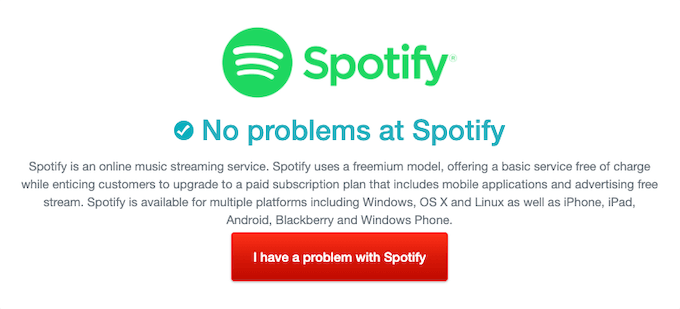
アプリケーションとしてのSpotifyのサイズを考えると、問題が発生することは間違いありません。音楽に問題が発生した場合は、Twitterアカウント@SpotifyStatus で、またはDowndetectorなどのサービスを使用してSpotifyのステータスを確認し、システム上の問題かどうかを確認してください。
2。 Spotifyを再起動します
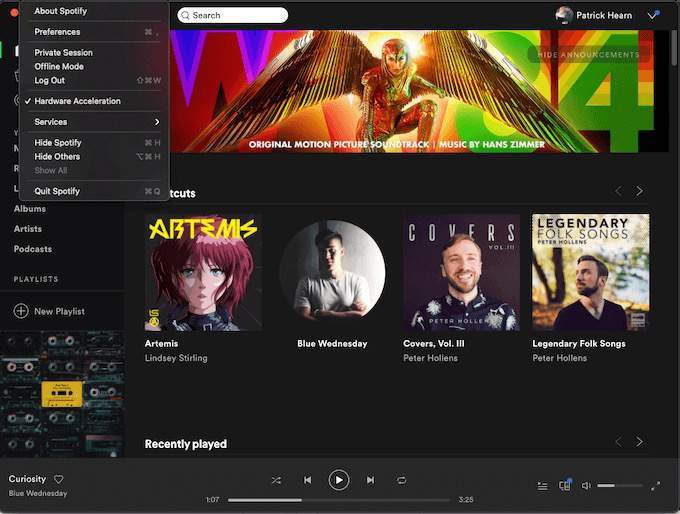
「オフにしてからオンに戻す」は、音楽ストリーミングサービスを含むほぼすべての機能で機能します。さらに曲を再生する前に、Spotifyを完全にシャットダウンしてから起動してください。 Windowsを使用している場合は、タスクマネージャーでプロセスを終了して、Spotifyが完全にシャットダウンすることを確認してください。これにより、Spotifyが遭遇する多くの問題を修正できます。
3。十分なストレージがあることを確認してください
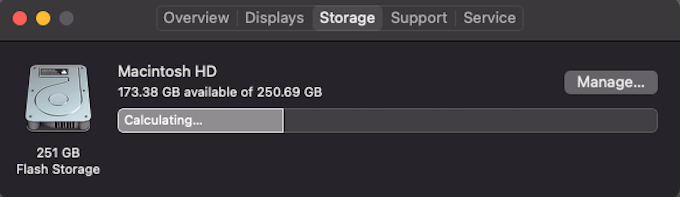
Spotifyは、サービスを通じて曲を適切にストリーミングするために、最低250MBの無料ストレージ を推奨しています。ドライブがほぼいっぱいで、Spotifyが曲を再生していない場合は、写真をいくつかクリアするか、アプリを1つか2つ削除してから、Spotifyをもう一度試してください。
4。ログインし直す
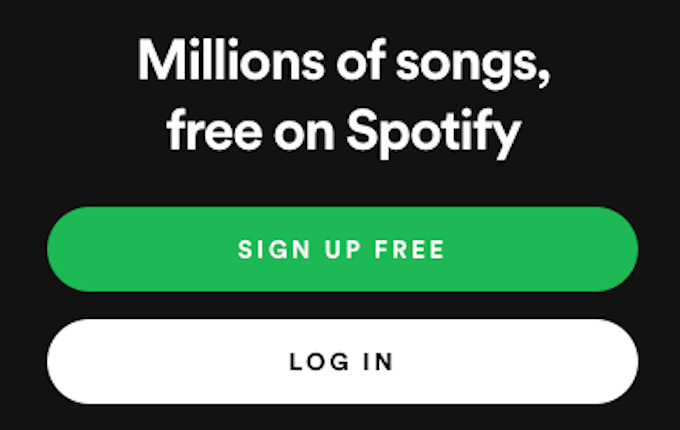
Spotifyの再起動が機能しない場合は、アカウントからログアウトします で再度ログインします。Spotifyに移動してログアウトできます。 Macの場合は画面左上のメニューで、Windowsの場合は[ファイル]オプションにアクセスして[ログアウト]をクリックします。これを行ったら、音楽が再生されるかどうかをテストします。
5。 Spotifyを更新する
アプリが完全に最新でない場合、Spotifyは曲を再生しない可能性があります。 Spotifyの自動更新がオンになっていることを確認してください。 iOSまたはmacOSのAppStoreまたはAndroidのGooglePlayストアにアクセスしてSpotifyにアクセスし、新しいバージョンが利用可能かどうかを確認することもできます。
6。クロスフェードをオフにする
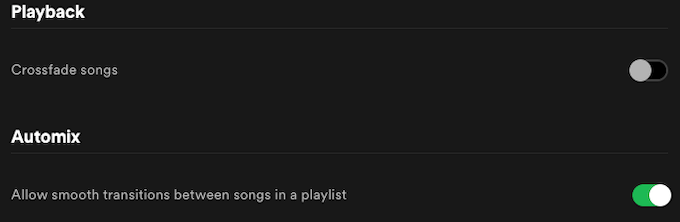
Crossfadeは、前の曲とは非常に異なるトーンの曲をすぐに再生するのではなく、曲間のスムーズな移行を保証するのに役立ちます。ただし、この機能を使用すると、新しい曲を開始するときにエラーが発生する場合があります。
Spotify>設定に移動し、再生が見つかるまで下にスクロールします。ヘッダ。ここでクロスフェードを有効または無効にできます。オンになっている場合は、無効にして、音楽が機能するかどうかを確認します。
7。ハードウェアアクセラレーションをオフにする
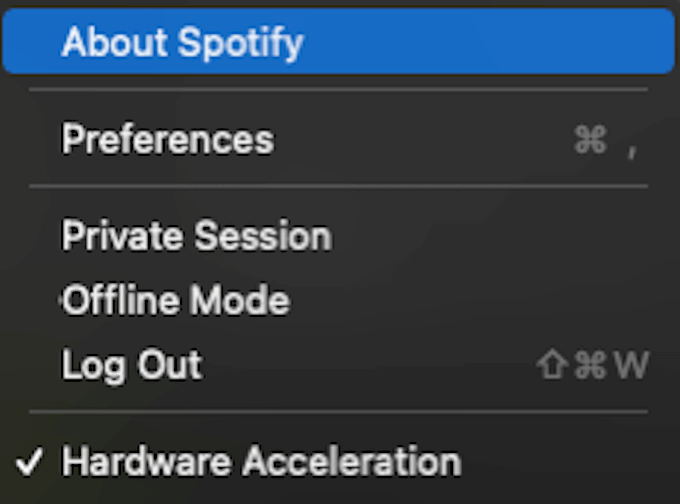
ハードウェアアクセラレーションは、古いコンピューターなどの弱いハードウェアがより優れたストリーミングパフォーマンスを提供できるようにする機能です。通常はデフォルトで有効になっていますが、曲がスキップしたり、途切れたり、Spotifyで曲がまったく再生されない場合もあります。
この機能をオフにすると、Spotifyのエクスペリエンスが向上します。 Macの場合はSpotifyに、Windowsの場合はファイルに移動し、メニューから[ハードウェアアクセラレーション]をクリックします。設定がオフになっていることを確認してから、お気に入りの曲を聴いてみてください。
8。 Spotifyがオンラインモードになっていることを確認する
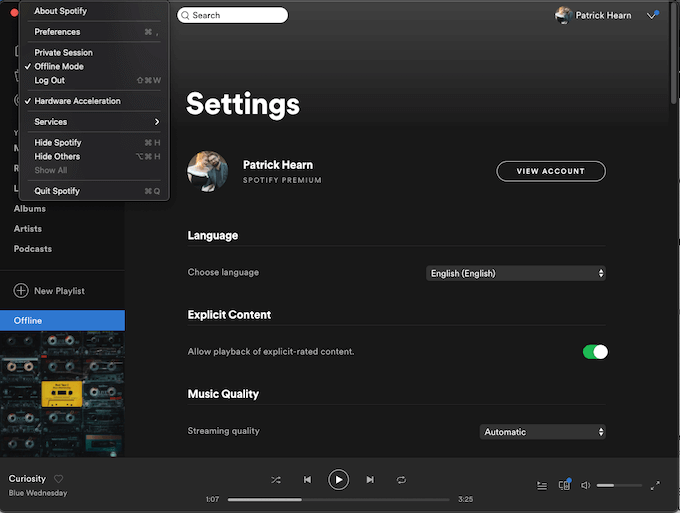
Spotifyがオフラインモードの場合、ダウンロードしてそのモードで使用するために特別に設定した曲のみが再生されます。インターネットから曲をストリーミングすることはありません。画面の左上にあるSpotifyをクリックし、オフラインモードにオフラインモードがないことを確認して、Spotifyがオフラインモードになっていないことを確認します。横にチェックマークを付けます。
9。 Spotifyを再同期する
たくさんの曲をダウンロードし、オフラインモードでSpotifyを排他的に使用する場合は、少なくとも30日に1回ログインする必要があります。そうしないと、 ダウンロードした曲 が失敗します。 tプレイ。前回のログインから30日以上経過しても何も機能しない場合は、再度ログインします。ログインすると、もう一度オフラインモードに切り替えることができ、曲が機能するはずです。
10。ファイアウォールを確認してください
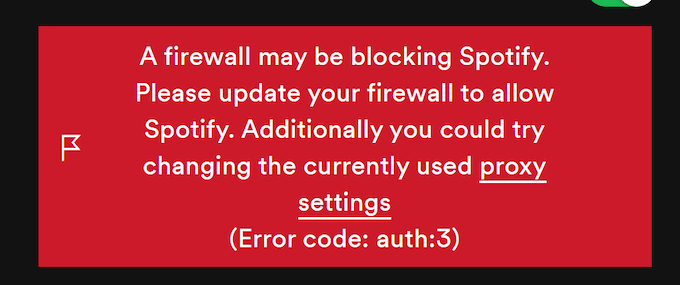
デスクトップまたはラップトップでSpotifyを聴いている場合は、マシンのファイアウォールがSpotifyの再生をブロックしていないことを確認してください。また、スピーカーへのアクセスなど、システムでの実行に必要な権限がSpotifyにあることを確認する必要があります。
11。 Spotifyを再インストールします
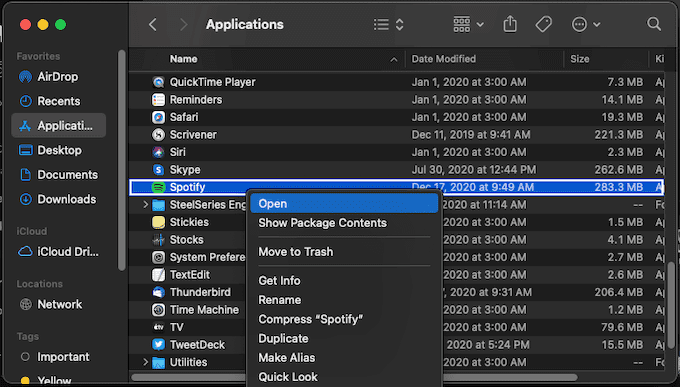
上記の手順のいずれも機能しない場合は、デバイスからSpotifyを削除し、アプリを再インストールします。これは、Spotifyを削除してモバイルのそれぞれのPlayストアから再ダウンロードするか、Spotifyを完全にアンインストールしてWindowsのWebから再インストールするか、Macのゴミ箱に移動することで実行できます。
アプリケーションを削除したら、Spotifyを再ダウンロードして再インストールしてから、音楽が期待どおりに再生されるかどうかをテストします。